홈 버튼 없는 아이패드프로 5세대 포맷! 공장초기화 DFU 모드 진입 방법
이번에 아이패드프로 5세대 12.9인치 와이파이 모델로 환승했습니다. 용량은 128GB짜리로 가장 저렴이로 샀습니다. 새 제품으로 구매하지는 않고 거의 사용하지 않은, 그러니까 거의 새 것 같은 중고로 구매했습니다. 대전에 마침 엄청 저렴하게 판매하는 사람이 있어서 행운이었습니다. 이 분 만큼 싸게 파는 사람은 없었기에 바로 연락해서 무사히 직거래를 할 수 있었습니다. 판매자가 엄청 착하신 것 같습니다. 꼼꼼히 잘 확인해서 살펴보고 가시라고, 시간 오래 걸려도 상관 없다고 하시길래 그 자신감을 믿고 그냥 바로 쿨거래를 해버렸습니다.
공장 초기화를 했다고 하지만 그래도 혹시 모를 찝찝함이 저를 엄습해 옵니다. 그래서 직접 DFU 모드로 진입해 공장초기화를 해보려고 합니다. 근데 걸림돌이 생겼습니다. 제가 원래 사용했던 아이패드프로는 홈 버튼이 있지만 5세대는 물리적인 홈버튼이 사라졌습니다. 볼륨버튼과 전원버튼 둘 뿐입니다. 그리하여 해외 포럼과 유튜브를 통해 홈 버튼이 없는 아이폰, 아이패드의 DFU모드 진입 방법을 알아냈습니다. 의외로 간단합니다.
DFU 모드 진입 전에
먼저 백업은 필수입니다. 암호 분실로 백업을 할 수 없는 상황이라면... 답이 없습니다. 애플은 보안만큼은 정말 민감하게 대처하기에 이건 오롯이 사용자 과실로 들어갑니다. 즉 기기안의 모든 데이터를 살릴 방법이 없습니다. 암호를 다시 기억해내는 방법 뿐입니다. 아무튼 이 부분은 논외로하고 중요한건 초기화니까 사전 준비물을 알아보겠습니다.
개인적으로 C타입 케이블의 경우는 애플 정품을 사용하는게 가장 베스트긴 하지만 PD급 케이블의 경우면 상관 없다고 봅니다. 제 경우 애플 정품 C타입 케이블을 사용하지 않았음에도 불구하고 매우 잘 인식되었기 때문입니다. 단 정말 제대로된 PD케이블이어야 합니다. PD케이블은 어느정도 두께가 있는게 정상입니다. 너무 얇은 케이블은 어딘가 부족한 케이블입니다.
DFU 진입 및 아이튠즈 초기화 과정
이제 모든 준비가 끝났습니다. C타입 케이블도, PC도, 그리고 아이튠즈도 최신 버전으로 설치를 했습니다. 아이패드프로만 DFU 모드로 들어가기만 하면 됩니다. 먼저 기기와 PC를 연결합니다. 그리고 물리 버튼을 조작해 DFU 모드로 진입합니다. 방법은 다음과 같습니다.

1. 기기가 켜져있는 상태에서 볼륨상(노란화살표) 짧게 한 번 > 볼륨하(초록화살표) 짧게 한 번 > 전원버튼(빨간화살표)을 기기가 꺼질 때까지 누릅니다.
2. 꺼짐과 동시에 볼륨하(초록화살표) 버튼도 같이 눌러줍니다. 이대로 3초 계속 눌러줍니다.
3. 4초가 되기 전에 전원버튼(빨간화살표)을 떼줍니다. 그러면 볼륨하(초록화살표)버튼만 계속 누르는 상태가 되겠죠? 계속 누르고 계시면 됩니다.
4. 아이튠즈에서 새 기기를 찾았다는 안내 메세지가 나오면 모든 버튼에서 손을 떼시면 됩니다.
이때 아이튠즈 화면은 꺼진 상태여야 합니다. 화면은 꺼졌지만 전원은 들어온 상태인 것입니다.

만약 아이튠즈에서 「iPad를 발견했지만, 적절하게 식별할 수 없습니다.」 라는 메세지가 나오면 데이터 케이블을 뺐다가 다시 연결해주시면 됩니다.

그러면 이렇게 「iTunes가 복구 모드에 있는 iPad를 발견했습니다. iTunes에서 사용하기 전에 이 iPad를 복원해야 합니다.」 라고 메세지가 바뀔 것입니다. 확인 버튼을 누릅니다.

iPad 초기화 버튼을 누릅니다.

그러면 「iPad를 초기 설정값으로 복원하시겠습니까?」 라는 안내 메세지가 나올 것입니다. 복원 및 업데이트 버튼을 눌러서 순정 펌웨어를 설치합니다.

아이패드 소프트웨어 업데이트창이 보일겁니다. 다음을 누릅니다.

소프트웨어에 대한 안내문이 나옵니다. 동의를 누릅니다.
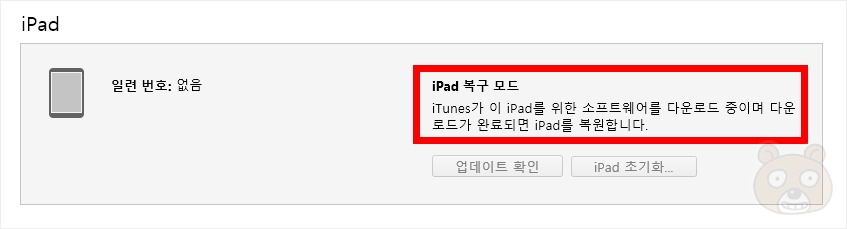
이제부터 설치 과정이 진행될 것입니다. 아이튠즈 화면상에서는 잠시 아무런 변화가 없습니다.
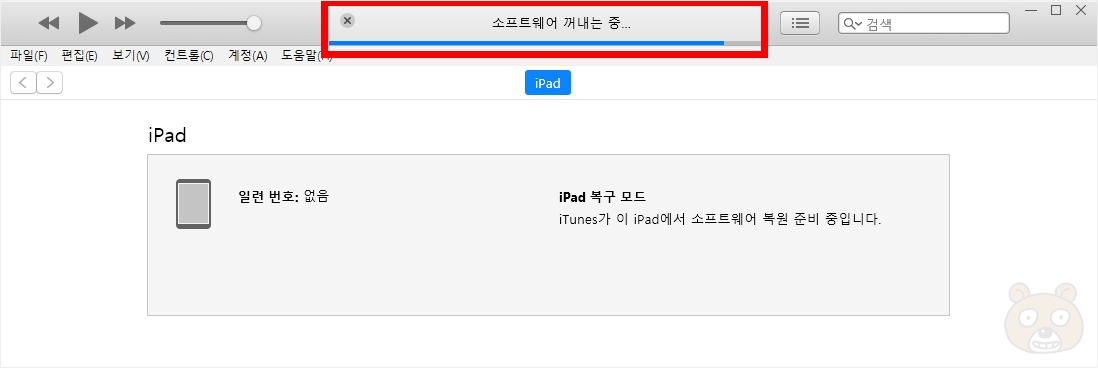
그러다가 이렇게 아이튠즈 상단바에 소프트웨어 꺼내는 중이라는 메세지가 보이게 되고 그 밑으로 진행바가 올라가는것을 볼 수 있을 것입니다.

iPad 펌웨어 복원 중이라는 안내 메세지도 보입니다. 그냥 기다리시면 됩니다.

잠시 뒤에 「사용자의 iPad가 초기 설정값으로 복원되었고 재시동 중입니다. iPad를 연결 상태로 두십시오. iPad가 재시동된 후에 iTunes 윈도우에 나타납니다.」 라는 안내문이 보일 것입니다. 확인을 누릅니다. 아직 케이블은 빼지 마세요.
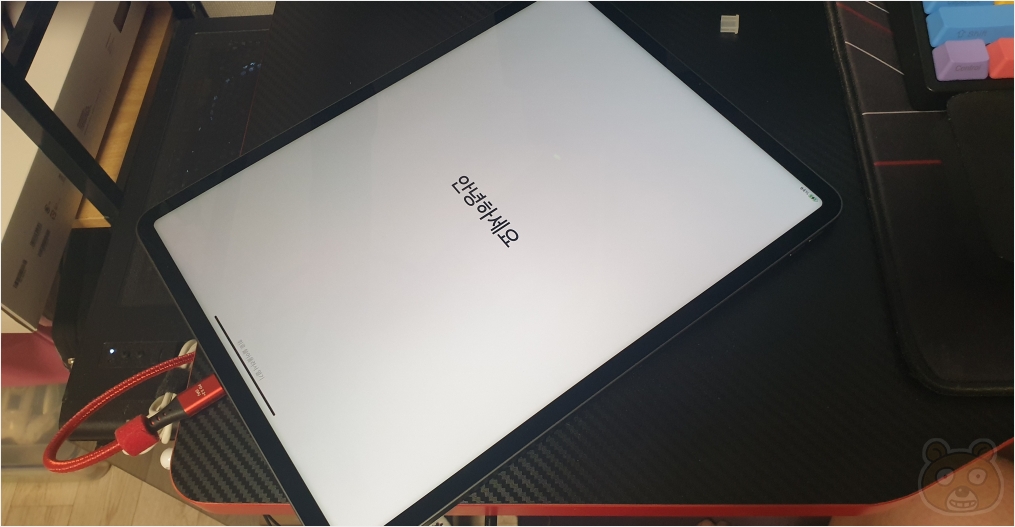
아이패드프로는 약 두 번 정도 재부팅이 되고 드디어 처음 구매한 기기 상태로 돌아가게 됩니다. 이렇게해서 DFU 모드 공장 초기화 과정은 모두 끝났습니다. 이제 케이블은 분리해도 됩니다. 처음 상태로 돌아갔으니 기존에 아이클라우드나 아이튠즈로 백업한 경험이 있다면 복구를 시도해서 사용하시면 됩니다. 백업을 안 하셨다면 그냥 새 제품을 구매했다는 마음으로 다시 처음부터 알뜰살뜰히 사용하시면 될 것 같습니다. 끝.





